- Del 1. Hvorfor slette en iPad
- Del 2. Slik sletter du en iPad på Innstillinger-appen
- Del 3. Slik sletter du en iPad ved hjelp av FoneLab iPhone Cleaner
- Del 4. Slik sletter du en iPad gjennom iCloud
- Del 5. Slik sletter du en iPad med Finder eller iTunes
- Del 6. Vanlige spørsmål om hvordan du sletter iPad
Slett enkelt innhold og innstillinger på iPhone, iPad eller iPod fullstendig og permanent.
- Fjern iPhone søppelfiler
- Fjern iPad-hurtigbuffer
- Fjern iPhone Safari Cookies
- Fjern iPhone Cache
- Fjern iPad-minne
- Fjern iPhone Safari-historie
- Slett iPhone-kontakter
- Slett iCloud Backup
- Slett iPhone-e-poster
- Slett iPhone WeChat
- Slett iPhone WhatsApp
- Slett iPhone-meldinger
- Slett iPhone-bilder
- Slett iPhone-spilleliste
- Slett passordskode for iPhone-restriksjoner
Enkel veiledning for å slette iPad ved å bruke stressfrie strategier
 Postet av Lisa Ou / 25. april 2024 09:00
Postet av Lisa Ou / 25. april 2024 09:00 Vil du vite hvordan du sletter en iPad fullstendig? I så fall er du heldig siden det finnes en rekke teknikker for å slette alt innhold og innstillinger på iPad. Brukere har ulike grunner for sletting, så Apple utviklet forskjellige tilbakestillingsmetoder. Noen av disse årsakene vil bli diskutert nedenfor, slik at du vet når det er riktig tidspunkt å slette en iPad. Også detaljene som vil bli taklet vil opplyse deg om situasjonen til enheten din.
Etter å ha mer kunnskap om iPad-dekselet, vil de følgende delene takle prosedyrene for å slette alt enhetens innhold. Ikke bekymre deg; vi har gjort instruksjonene enkle for å gjøre prosedyrene praktiske. I mellomtiden spenner de inkluderte løsningene fra Apples offisielle metoder til pålitelige tredjepartsverktøy. Derfor kan du forvente at de er de sikreste med høy suksessrate. Ikke nøl med å dykke ned i delene nedenfor og prøve dem ut.
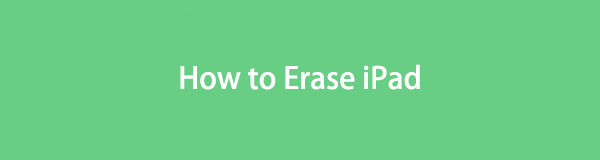

Guide List
- Del 1. Hvorfor slette en iPad
- Del 2. Slik sletter du en iPad på Innstillinger-appen
- Del 3. Slik sletter du en iPad ved hjelp av FoneLab iPhone Cleaner
- Del 4. Slik sletter du en iPad gjennom iCloud
- Del 5. Slik sletter du en iPad med Finder eller iTunes
- Del 6. Vanlige spørsmål om hvordan du sletter iPad
Del 1. Hvorfor slette en iPad
Metodene for å slette en iPad har forskjellige formål, som nevnt tidligere. Derfor vil det være best å velge den løsningen som passer best for din iPads situasjon. Detaljene nedenfor forklarer hvorfor det er nødvendig å slette iPadens innhold og innstillinger.
- Selg/gi bort: Hvis du planlegger å legge ut iPaden din for salg eller gi den bort, er det nødvendig å slette alle dataene. Selvfølgelig vil du ikke at neste eier fortsatt skal få tilgang til dine private data og informasjon når du slipper enheten. De ville heller ikke like å se andres innhold på de nykjøpte iPadene deres, så det er best å slette alt.
- Løs problemer: En annen vanlig grunn til at folk sletter iPad-ene sine, er enhetsproblemer. Enten du bruker en iPad, iPhone eller en annen enhet, er en tilbakestilling eller enhetssletting blant hovedløsningene du kan utføre. Det vil slette alt på iPad og fjerne problemene som forårsaker funksjonsfeilene.
- Sikkerhetsformål: Kanskje du har mistet eller betrodd iPaden til noen en stund. Det anbefales at du sletter enheten for å holde dataene dine trygge. På denne måten vil ikke andre ha tilgang til kontoene dine, innholdet osv. hvis de gjorde noe ondsinnet med iPaden din når den var borte fra deg.
Utenom disse finnes det andre grunner, så ikke lukk tankene dine for muligheter. Grunnen til at du sletter iPaden din er sannsynligvis også viktig; ikke nøl med å utføre prosessene.
Del 2. Slik sletter du en iPad på Innstillinger-appen
Uavhengig av enhet, er Innstillinger-appen der du alltid kan utføre tilbakestillingsprosessen for enhetssletting. Dermed kan du forvente at det også er tilfelle for en iPad. Det er Apples standardmetode for å slette den direkte uten kompleksitet. Det eneste kravet er passordet ditt; slettingen vil gå greit etterpå. Det er også den enkleste tilbakestillingsmetoden for en iPad, slik at du kan fullføre slettingen av iPadens innhold og innstillinger i løpet av minutter.
Hold deg til de komfortable trinnene under for å slette alt innhold og innstillinger på iPad Settings-appen:
Trinn 1Initialiser innstillinger app på iPhone ved å trykke på ikonet på startskjermen. Når appgrensesnittet vises, trykker du på general fanen, og rull deretter til bunnen av delen. Du vil se Overfør eller Tilbakestill iPad, så klikk på den.
Trinn 2Deretter vil tilbakestillingsalternativer bli avduket på følgende skjerm. Velg derfor Slett alt innhold og alle innstillinger fanen på den nederste delen. Bekreftelsesskjermen vil deretter vises, så følg den for å slette iPad-en og returnere den til standardinnstillingene.
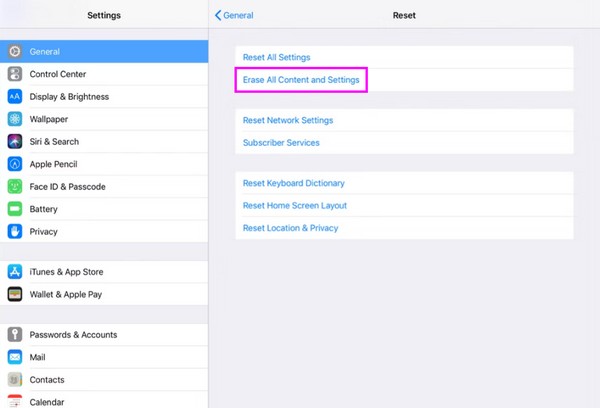
Del 3. Slik sletter du en iPad ved hjelp av FoneLab iPhone Cleaner
I mellomtiden vil du kanskje vurdere å gå gjennom en mer profesjonell måte, som er å bruke FoneLab iPhone Cleaner. Som programmets navn indikerer, kan denne renseren slett enhetsdata tilsvarende. Det fungerer ikke bare for iPhones, men også for andre iOS- og iPadOS-enheter. Hvis du bruker dette programmet, vil sletting av alt innhold og innstillinger på iPad være smertefritt, takket være den problemfrie prosessen. Verktøyets grensesnitt kan også enkelt manøvreres.
FoneLab iPhone Cleaner er den beste iOS-datarenseren som enkelt kan slette alt innhold og innstillinger eller spesifikke data på iPhone, iPad eller iPod Touch.
- Rengjør uønskede data fra iPhone, iPad eller iPod touch.
- Slett data raskt med en gangs overskriving, noe som kan spare tid for mange datafiler.
- Det er trygt og enkelt å bruke.
Bortsett fra det, er sletting av iPad ikke den eneste muligheten FoneLab iPhone Cleaner har. Hvis ditt eneste mål er å frigjøre plass for å forbedre enhetens ytelse, vil dette programmet også være nyttig siden det kan slette annet spesifikt innhold, som f.eks. søppeldata, uønskede apper, store filer og mer. Det kan installeres på Windows- og macOS-datamaskiner, og du trenger ikke å bekymre deg for iPad-sikkerheten din siden programmet er 100 % trygt for alle Apple-enheter.
Godta den håndterbare veiledningen nedenfor for å finne ut hvordan du sletter en iPad uten å bruke Apple ID FoneLab iPhone Cleaner:
Trinn 1Kom innom FoneLab iPhone Cleaners hovedside for å se den Gratis nedlasting fanen i venstre del. Når du har sett det, klikker du på fanen for å lagre installasjonsprogrammet i nedlastingsdelen eller mappen på datamaskinen. Få tilgang til den derfra, og installasjonen starter automatisk. Det varer vanligvis rundt et minutt, så vent til Start-alternativet dukker opp, og start deretter programmet.
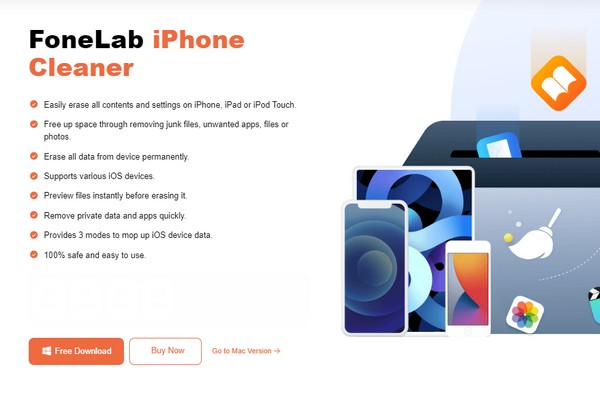
Trinn 2Når hovedgrensesnittet til FoneLab iPhone Cleaner materialiserer seg på skrivebordet ditt, kobler du iPaden umiddelbart gjennom en lynkabel. På denne måten kan programmet oppdage enheten og vise informasjonen på grensesnittet. Men før det må du også sørge for å trykke på Trust-knappen når du blir bedt om det på iPad. Så, treff Quick Scan neste.
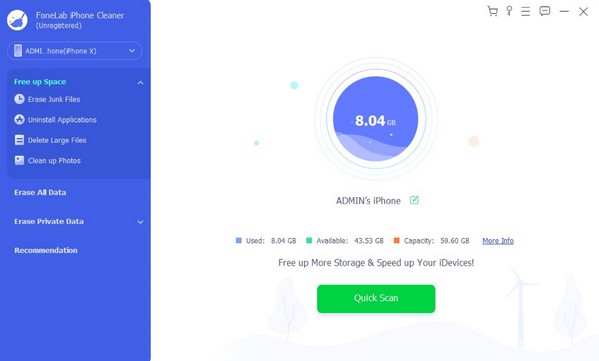
Trinn 3I mellomtiden er rengjøringsalternativene i grensesnittets venstre kolonne, inkludert Frigjør plass, Slett alle data og Slett private data. Hver har forskjellige formål, men velg Slett alle data alternativ. Du står fritt til å gå tilbake og bruke de andre funksjonene neste gang for å rense iPaden eller andre iOS-enheter senere ved behov.
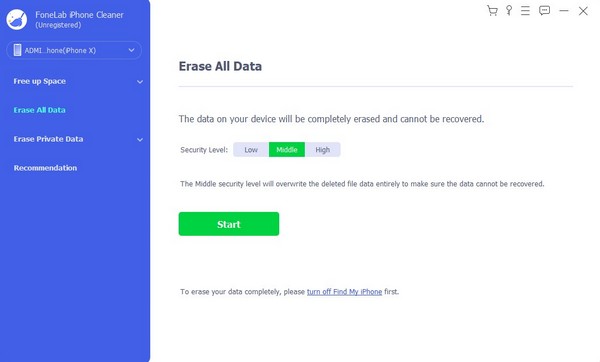
Trinn 4Utvalgene under Slett alle data delen vil bli avslørt neste gang. Velg ditt foretrukne sikkerhetsnivå før du trykker på Start og sørg for at Finn min-funksjonen er slått av for å fortsette. Senere må du skrive inn 0000 i det angitte feltet, og deretter klikke på Slett alternativet under for å slette iPad-en din, inkludert alt innholdet og innstillingene.
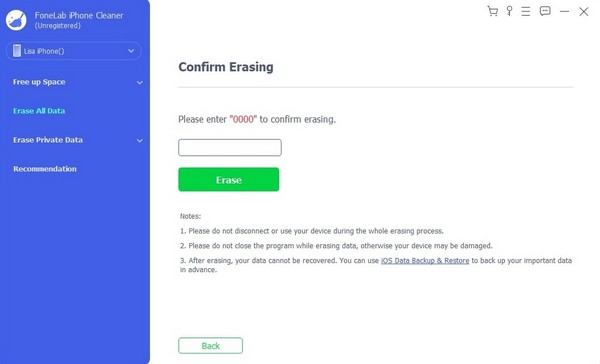
FoneLab iPhone Cleaner er den beste iOS-datarenseren som enkelt kan slette alt innhold og innstillinger eller spesifikke data på iPhone, iPad eller iPod Touch.
- Rengjør uønskede data fra iPhone, iPad eller iPod touch.
- Slett data raskt med en gangs overskriving, noe som kan spare tid for mange datafiler.
- Det er trygt og enkelt å bruke.
Del 4. Slik sletter du en iPad gjennom iCloud
iCloud, på den annen side, er en annen standardmetode fra Apple. Som du kanskje vet, tilbyr iCloud flere funksjoner for Apple-enheter. Den ene er Find My-funksjonen, som lar deg enkelt finne iPad, iPod Touch eller iPhone. Men bortsett fra det, har den også et alternativ for enhetssletting, slik at du kan tilbakestille eller slette alt innholdet på iPad og returnere det til standardinnstillingene. Det kan gjøres på en enhets eller datamaskins nettleser, så tilgang til iCloud-kontoen din er også problemfri. Dessuten tar sletting av enheter kun minimale trinn, noe som gjør det enklere.
Bli veiledet av den enkle prosessen under for å forstå hvordan du sletter iPad uten passord gjennom iCloud:
Trinn 1Initialiser enheten eller datamaskinens nettleser på skjermen og gå inn på iClouds offisielle nettsted. Du må da bruke påloggingsinformasjonen din for å få tilgang til kontoen din og se funksjonene. Velg Finn min, og siden med et kart vil vises.
Trinn 2Deretter klikker du Alle enheter øverst på siden, og alle enhetene som er koblet til din iCloud vil vises. Velg derfor iPaden du har tenkt å slette for å vise informasjonen og alternativene på popup-skjermen. Deretter trykker du på Slett iPad for å slette alt på den.
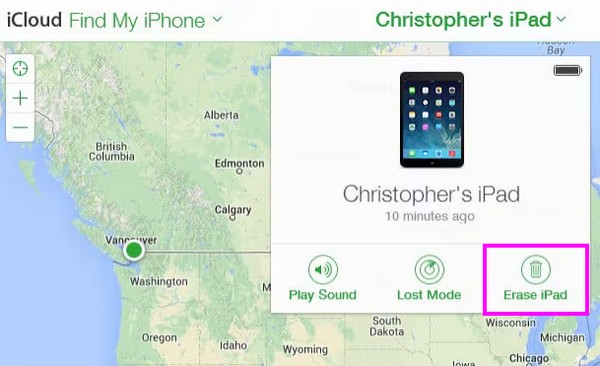
Merk at denne metoden krever at du logger på iCloud- eller Apple-kontoen din. Så selv om du har enhetens passord, trenger du fortsatt Apple ID-passordet ditt for å behandle slettingen.
Del 5. Slik sletter du en iPad med Finder eller iTunes
Finder og iTunes er programmer utviklet av Apple. De fungerer nesten på samme måte, og du kan administrere iOS- og iOS-enhetene dine ved å bruke dem. Ved å koble til og navigere iPad-en din gjennom det aktuelle programmets grensesnitt kan du enkelt slette alt enhetens innhold med bare noen få klikk. Sammenlignet med andre offisielle løsninger fra Apple, er en lynkabel nødvendig for å koble iPad-en til dataprogrammet i denne metoden. Men ingen bekymringer, slettingen av iPaden din vil være jevn og enkel etter det.
Speil de enkle instruksjonene nedenfor for å slette iPad for å selge, fikse noe osv. med Finder eller iTunes:
Trinn 1Start det aktuelle programmet, iTunes eller Finder, på datamaskinen din, og koble til iPad-en umiddelbart ved hjelp av en lynkabel. Et enhetssymbol vil vises i det øvre området av grensesnittet hvis du bruker iTunes. I mellomtiden vil iPad-ens navn vises på Finder.
Trinn 2Klikk på navnet eller enhetssymbolet ditt, og iPad-informasjonen din vil bli presentert. Velg Oppsummering fanen på iTunes eller general på Finder i dette tilfellet. De Gjenopprett iPad fanen vil da være øverst til høyre, så klikk på den og bekreft handlingen for å slette og tilbakestille enhetens innstillinger og innhold.
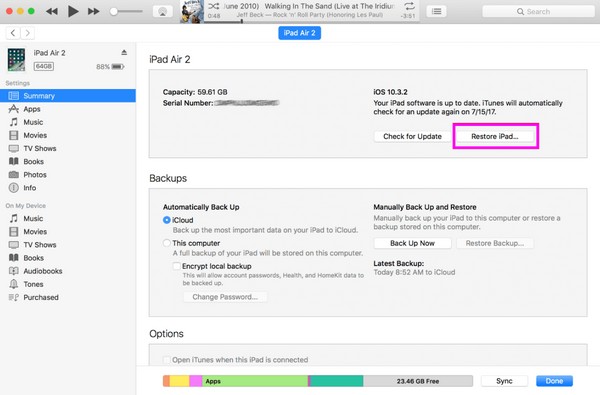
Ikke glem at Finder er innebygd i nyere macOS-datamaskiner, så det er unødvendig å installere noe. På den annen side er iTunes tilgjengelig på eldre macOS og kan installeres på Windows. Bruk derfor et program som er kompatibelt med datamaskinen din.
FoneLab iPhone Cleaner er den beste iOS-datarenseren som enkelt kan slette alt innhold og innstillinger eller spesifikke data på iPhone, iPad eller iPod Touch.
- Rengjør uønskede data fra iPhone, iPad eller iPod touch.
- Slett data raskt med en gangs overskriving, noe som kan spare tid for mange datafiler.
- Det er trygt og enkelt å bruke.
Del 6. Vanlige spørsmål om hvordan du sletter iPad
1. Sletter en tilbakestilling en iPad fullstendig?
Ja det gjør det. Tilbakestilling er det offisielle alternativet for å slette alt på en iPad. Dette gjelder ikke bare for Apple, men også for alle enheter. Derfor, ikke nøl med å velge Tilbakestill alternativet hvis du planlegger å slette alt på iPaden. Du kan forvente at hver bit av enhetens innhold blir slettet og at alle innstillingene går tilbake til standardinnstillingene, slik at den virker helt ny.
2. Kan jeg tørke en iPad uten en enhetskode?
Ja det kan du. Noen anbefalte metoder ovenfor krever ikke enhetens passord for å utføre en tilbakestilling eller sletting av iPad. For eksempel trenger iCloud-prosessen bare din Apple-ID og kontopassord på nettet, ikke den direkte iPad-enhetens passord. Det er også tilfelle med andre metoder, som FoneLab iPhone Cleaner; det er derfor det anbefales på det sterkeste. Bortsett fra det kan du glede deg over de forskjellige funksjonene som vil være fordelaktige for enhetene dine senere.
Vi er takknemlige, og det betyr mye at du har stolt på strategiene og retningslinjene vi foreslo i denne artikkelen. Alle metodene vi inkluderte har blitt bevist flere ganger, spesielt siden Apple offisielt tilbyr de fleste av dem. Vi sørget også for at bare det mest pålitelige programmet ville komme inn i dette innlegget; Derfor, ikke nøl med å stole på prosedyrene, siden vi garanterer at de har de høyeste suksessratene med de mest praktiske trinnene.
FoneLab iPhone Cleaner er den beste iOS-datarenseren som enkelt kan slette alt innhold og innstillinger eller spesifikke data på iPhone, iPad eller iPod Touch.
- Rengjør uønskede data fra iPhone, iPad eller iPod touch.
- Slett data raskt med en gangs overskriving, noe som kan spare tid for mange datafiler.
- Det er trygt og enkelt å bruke.
